Tartalomjegyzék
Az elmúlt években sok felhasználó számára vált nélkülözhetetlenné a nagyméretű fájlok interneten keresztüli küldése.Ebben a cikkben megmutatom a legmegbízhatóbb módszereket a nagyméretű fájlok problémamentes átvitelére az interneten keresztül.
Mivel a 25 MB-nál nagyobb fájlokat nem lehet a szokásos üzenetküldő platformokon (Gmail, Outlook stb.) keresztül elküldeni, más módszereket kell használnia a nagy fájlok interneten keresztül történő elküldéséhez. Itt kiválasztottam a legegyszerűbb módszereket, amelyeket találtam a nagy fájlok biztonságos internetes átvitelére.
Hogyan küldhetsz/transzferálhatsz nagyméretű fájlokat az interneten INGYENESEN.
Tömörítsd össze: Mielőtt egy nagyméretű fájlt az interneten keresztül elküldene, ajánlott a fájlt tömöríteni, hogy kisebb legyen a mérete, és opcionálisan titkosítani. Egy nagyméretű fájl tömörítéséhez és titkosításához használhat egy "fájltömörítő szoftvert", mint például a 7-zip, WinZip vagy WinRAR. Én személy szerint a következő programot javaslom használni 7-zip mert ingyenes és könnyen használható.
Megjegyzés: A tömörített fájl titkosításának előnye, hogy a címzettnek ismernie kell a fájl tömörítésekor/titkosításakor beállított jelszót, hogy visszafejtse és hozzáférjen a fájlhoz.
A fájl tömörítése után a következő módok egyikét használhatja a küldéshez. Ezek a módszerek az én személyes kedvenceim, és a következő paraméterek figyelembevételével választottam őket: megbízhatóság, könnyű használat, küldési korlát és sebesség.
- Google Drive. Drobox WeTransfer JumpShare uTorrent
Google Drive.
Nagyméretű fájlok küldése Google Drive , az egyik legkényelmesebb módszer, mert csak egy Gmail-fiókra van szükséged.
Nagyméretű fájl küldése a Google Drive használatával:
1. Jelentkezzen be a Google Drive-ra.
2. Kattintson a címre. Új + és feltöltés a fájlokat.

3. A feltöltés után kattintson a jobb gombbal a feltöltött fájlra, és kattintson a Link beszerzése .
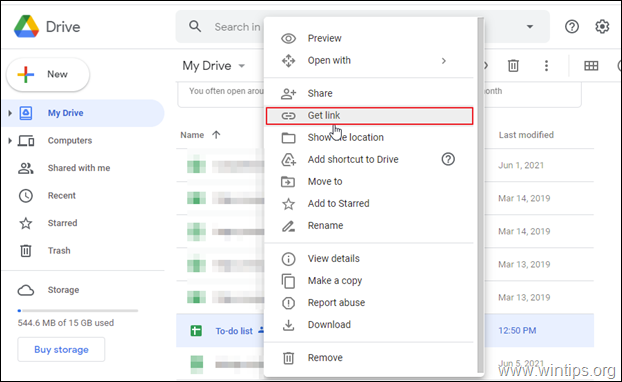
4. Az ablakban hajtsa végre az alábbiak egyikét, tetszése szerint:
a. Ha a fájl linkjét egy adott GMAIL címzettnek szeretné elküldeni, írja be a címzett nevét. e-mail cím és válassza a Kész. (a címzettnek be kell jelentkeznie a Google e-mail fiókjának hitelesítő adatai segítségével, hogy megtekinthesse/szerkeszthesse vagy letölthesse a megosztott fájlt).
b. Kattintson a gombra Változás, hogy bárki a link majd Link másolása ha elküldi/megosztja fájlját bárkivel a link segítségével.
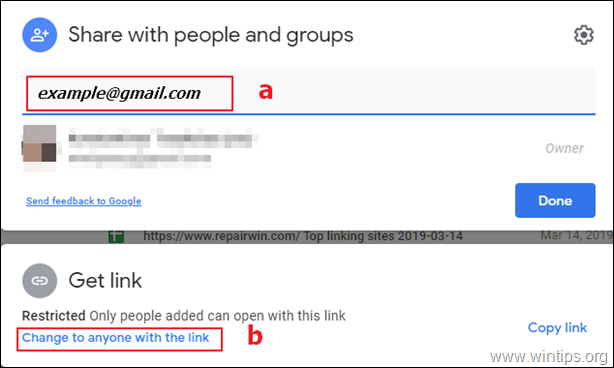
Drobox
Dropbox egy fájlmegosztó felhőszolgáltatás, amelyet világszerte széles körben használnak arra, hogy nagyméretű fájlokat osszanak meg több emberrel egy biztonságos, megosztható link létrehozásával. A Dropbox a Google Drive alternatívája, és felhőszolgáltatása minden operációs rendszert támogat Windows, Mac, Linux és Android operációs rendszereken.
A Dropbox megosztási szolgáltatásainak használatához ingyenes fiókot kell regisztrálnia (Dropbox Basic), amely 2 GB tárhelyet kínál a felhőalapú tároláshoz, és legfeljebb 100 MB méretű fájlok átvitelére van lehetőség *.
Megjegyzés: Ha 100 MB-nál nagyobb fájlokat szeretne átvinni, akkor a Dropbox-fiókját egy olyan csomagra kell frissítenie, amely fedezi az igényeit.
Hogyan használd a Dropboxot nagyméretű fájlok átvitelére:
1. Bejelentkezés/bejelentkezés a Dropboxba.
2. Feltöltés a fájlokat/mappákat, amelyeket meg szeretne osztani másokkal.
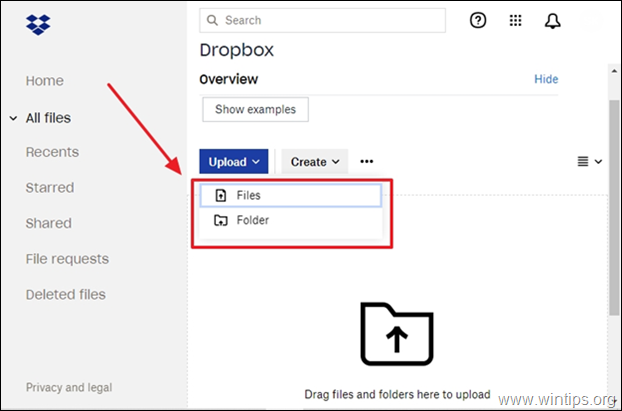
3. Miután feltöltötte a fájlt, válassza ki, és kattintson a Megosztás.
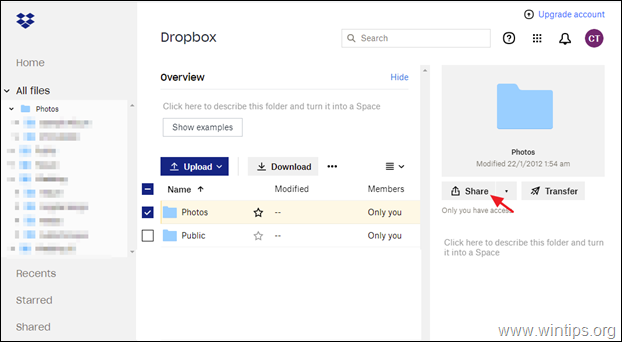
4. Írja be a címzett e-mail címét, és kattintson a Ossza meg a fájlt, vagy kattintson Link létrehozása, majd másolása és küldje el a linket a címzettnek (pl. e-mailben).
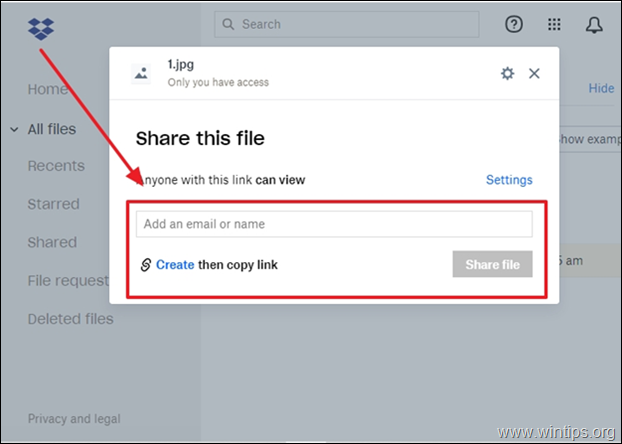
WeTransfer.
Az egyik legnépszerűbb módszer manapság a nagy fájlok interneten keresztül történő elküldésére a WeTransfer fájlátviteli szolgáltatás használata. A WeTransfer legjobb része az, hogy lehetővé teszi, hogy gyorsan elküldje fájljait másoknak anélkül, hogy fiókot kellene létrehoznia a szolgáltatásai használatához.
A WeTransfer egy IOS alkalmazással is rendelkezik, amely 10 GB ingyenes átvitelt kínál. Sajnos az IOS nem rendelkezik fájlkezelővel, így csak képek és videók küldésére alkalmas.
Hogyan küldhet el egy fájlt a WeTransferrel:
1. Menjen a WeTransfer weboldalára, és kattintson a Elfogadom az adatvédelmi szabályzatához.
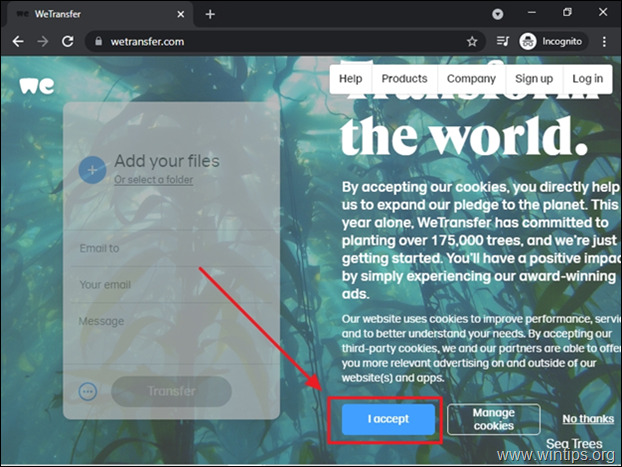
2. Kattintson a címre. Fájlok hozzáadása és válassza ki az elküldeni kívánt fájlokat (a küldési korlát 2 GB).
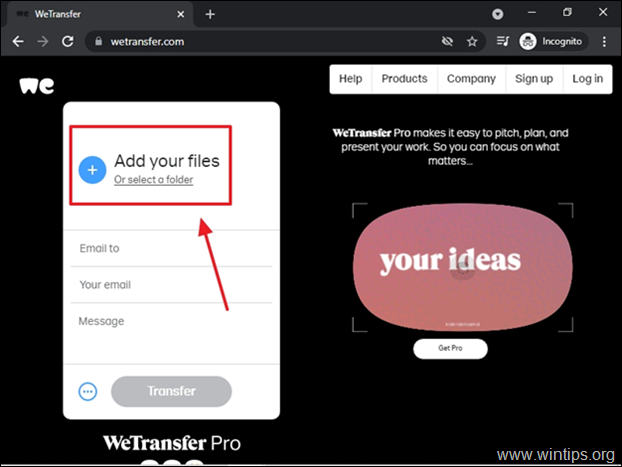 4.
4.
3. Miután kiválasztotta a fájlt, töltse ki az alábbi szükséges adatokat (a címzett e-mail címe, az Ön e-mail címe és opcionálisan egy üzenet a címzettnek), majd kattintson a Transzfer .
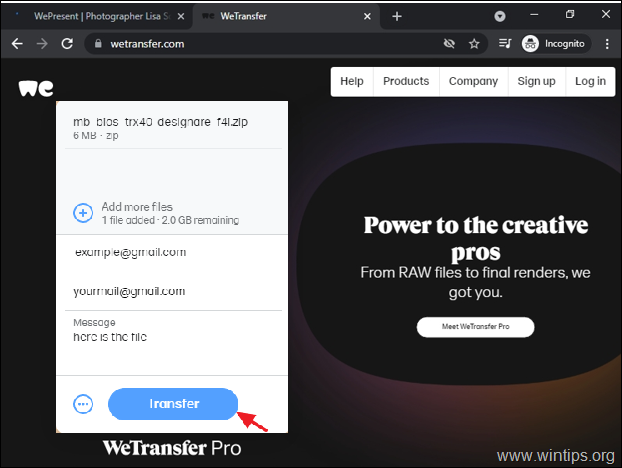
JumpShare
JumpShare egy másik biztonságos fájlmegosztó szolgáltatás, amelyben felhasználók ezrei bíznak, és amely lehetővé teszi, hogy egy ingyenes fiók segítségével nagyon egyszerűen és gyorsan megoszthasson akár 250 MB méretű fájlokat.
Hogyan küldjünk nagyméretű fájlokat az interneten a JumpShare segítségével:
1. Navigáljon a JumpShare.com oldalra, és regisztráljon egy ingyenes fiókra.
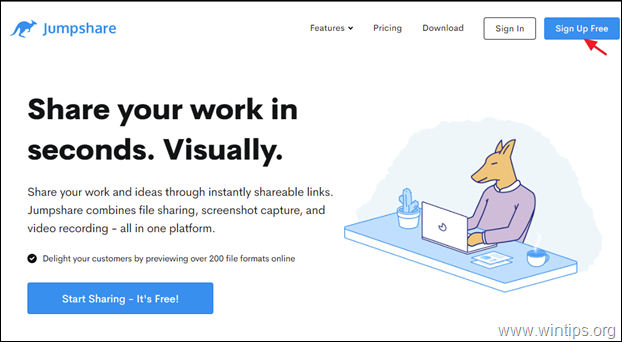
2. Kattintson a címre. Feltöltés és válassza ki azt a fájlt, amelyet meg szeretne osztani másokkal, és kapja meg a megosztáshoz szükséges linket.
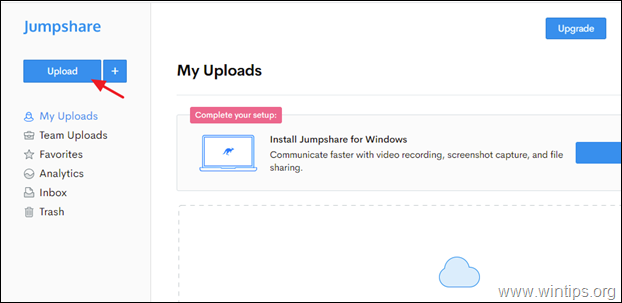
3. Végre, jobb gombbal kattintva az interneten keresztül megosztani/küldeni kívánt fájlra, majd kattintson a Megosztás hogy elküldje fájlját meghatározott címzetteknek e-mailben, vagy kattintson a Link másolása hogy megkapja a megosztott fájl linkjét, hogy azt más módon (pl. e-mailben, chatben stb.) elküldhesse.
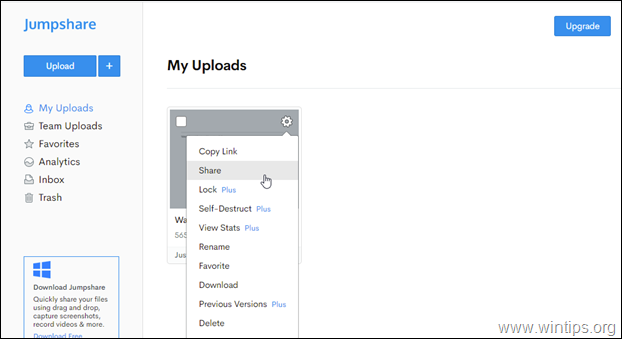
uTorrent Web
uTorrent Web az egyik legjobb felhőszolgáltatás, amely nagyméretű fájlok interneten keresztüli megosztására alkalmas. A legjobb dolog az uTorrentben az, hogy minden operációs rendszeren elérhető. Az alábbiakban szisztematikusan bemutattuk, hogyan lehet nagyméretű fájlokat megosztani az interneten keresztül az "uTorrent Web" segítségével.
Hogyan küldhet nagyméretű fájlokat az uTorrent Web használatával.
1. Letöltés & uTorrent Web telepítése (ingyenes) a hivatalos honlapjukról.
2. Futtassa a programot, és kattintson a Torrent létrehozása
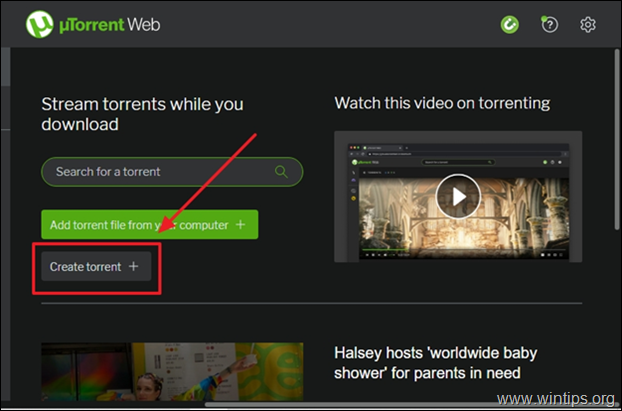
3. Válassza ki az elküldeni kívánt fájlt, és kattintson a Torrent létrehozása gombra.
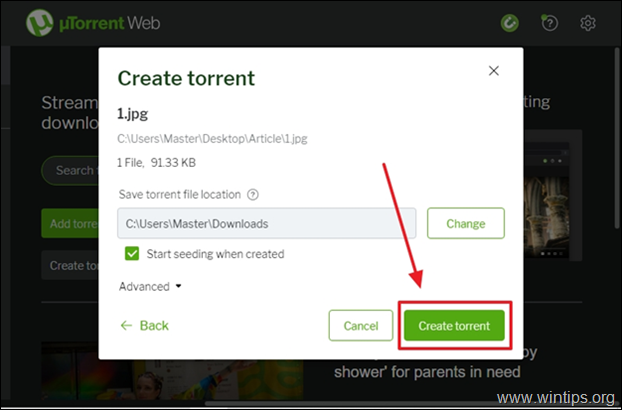
4. Miután a fájl feltöltésre került, kattintson a Megosztás gomb megnyomásával elküldheti a feltöltött fájl linkjét a kívánt címzetteknek.
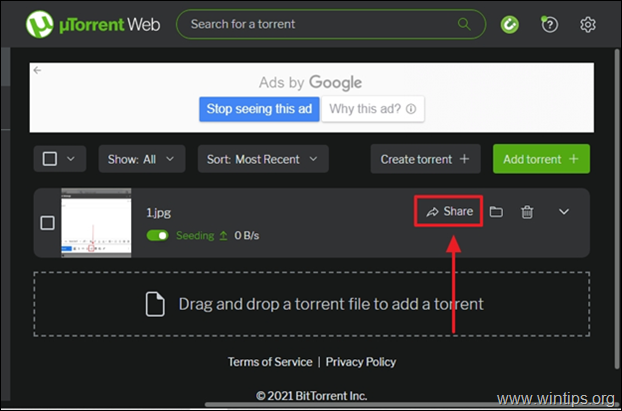
Ennyi! Remélem, hogy ezek a módszerek segíteni fognak Önnek abban, hogy nagy fájlokat küldjön az interneten keresztül könnyedén.
Tudasd velem, ha ez az útmutató segített neked, hagyj egy megjegyzést a tapasztalataidról. Kérlek, lájkold és oszd meg ezt az útmutatót, hogy másoknak is segíts.

Andy Davis
Rendszergazda blogja a Windowsról





